Redefinir o controle remoto da sua TV Vizio é um método eficaz para eliminar a eletricidade estática, o que também ajuda a evitar que o controle remoto despareie. Uma redefinição do controle remoto limpará completamente bugs, erros e quaisquer informações do dispositivo pareado anteriormente. Após concluir o processo de redefinição do controle remoto da sua TV Vizio, você precisará pareá-lo novamente com a sua TV para controle total. Se você estiver utilizando um controle remoto universal Vizio, uma redefinição também será necessária para apagar o histórico de pareamento e configurá-lo com um novo dispositivo.
Como redefinir o controle remoto da sua TV Vizio
Você pode restaurar o controle remoto da sua TV Vizio para as configurações de fábrica por meio de um método de ciclo de energia. Essa abordagem é aplicável a todos os controles remotos da TV Vizio sem um botão Mudo .
1. Comece removendo a tampa da bateria na parte traseira do controle remoto da sua TV Vizio e retire as baterias.
2. Pressione e segure o botão Power localizado na parte superior do controle remoto por alguns segundos. Esta ação ajudará a eliminar toda a energia residual do seu controle remoto Vizio.
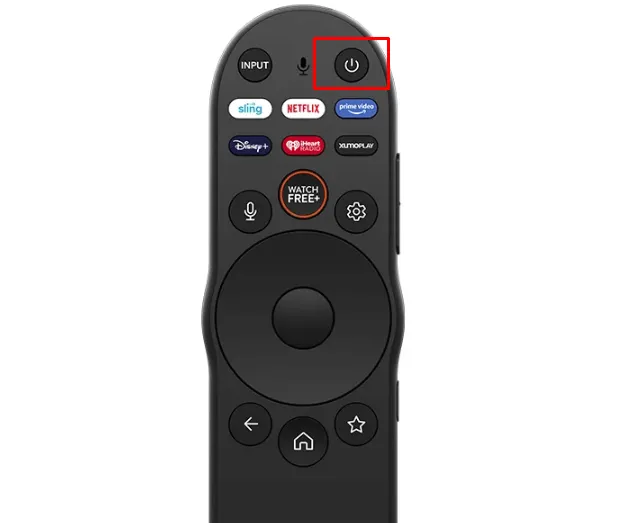
3. Em seguida, pressione cada botão do seu controle remoto Vizio individualmente. Esta etapa também ajudará a desgrudar quaisquer botões que possam estar presos.
4. Após pressionar todos os botões, insira um novo par de pilhas, certificando-se de verificar a orientação das pontas positiva e negativa. Substitua quaisquer pilhas velhas por novas.
O controle remoto da sua TV Vizio foi redefinido com sucesso. Para usar este controle remoto, consulte o manual do usuário do controle remoto da sua TV Vizio para concluir o processo de pareamento.
Como redefinir o controle remoto universal Vizio
Não há um processo de reset específico para o controle remoto universal Vizio, mas você pode desemparelhar ele da sua TV. Esta ação apagará todas as informações armazenadas e o deixará em um estado de novo.
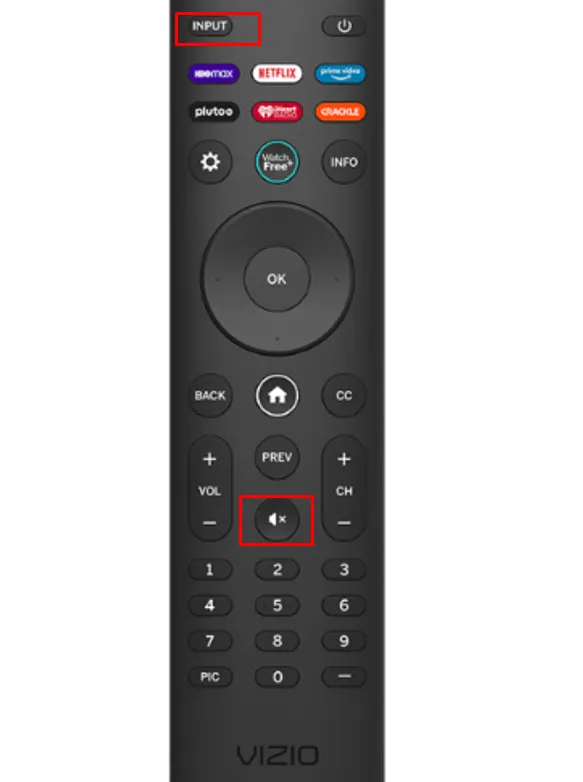
Para fazer isso, pressione longamente os botões Input e Mute no seu controle remoto universal Vizio por cerca de 10 segundos . Você notará que uma luz LED na parte superior do controle remoto começa a piscar, indicando que o controle remoto foi desemparelhado da sua TV. Agora você precisará emparelhá-lo novamente com sua TV para a funcionalidade adequada.
Método alternativo para redefinir o controle remoto universal Vizio
Este método pode ser aplicável a modelos selecionados de controles remotos universais Vizio. Se a etapa de desemparelhamento anterior não redefiniu seu controle remoto, tente o seguinte:
1. Pressione e segure o botão Configurar ou Definir no seu controle remoto universal.
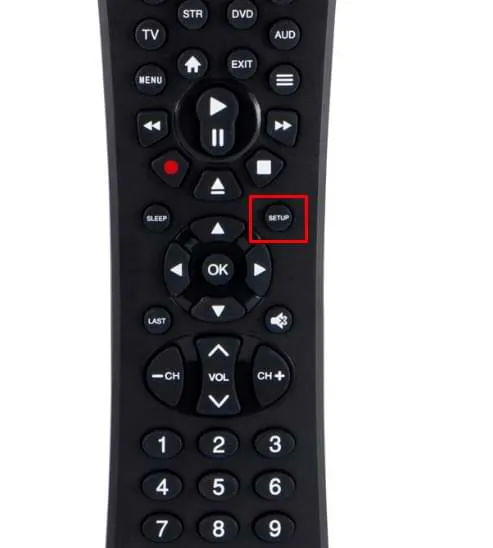
2. Solte o botão Configuração quando a luz LED na parte superior do controle remoto piscar duas vezes.
3. Depois que a luz piscar, digite o código de redefinição do seu controle remoto universal Vizio, que normalmente é 981 ou 977 .
4. A luz LED piscará duas vezes novamente, indicando que a memória do seu controle remoto universal foi apagada com sucesso e redefinida para as configurações de fábrica.
5. Você precisará reprogramar seu controle remoto universal com sua TV.
Se a redefinição não resolver os problemas do controle remoto, considere entrar em contato com o suporte ao cliente da Vizio . Um representante do suporte ao cliente avaliará sua situação e fornecerá mais assistência. Se o seu controle remoto ainda estiver na garantia, você pode se qualificar para uma substituição gratuita.
Enquanto espera pelo seu controle remoto de substituição, você pode baixar o aplicativo VIZIO na Play Store ou App Store para controlar sua TV.
Deixe um comentário